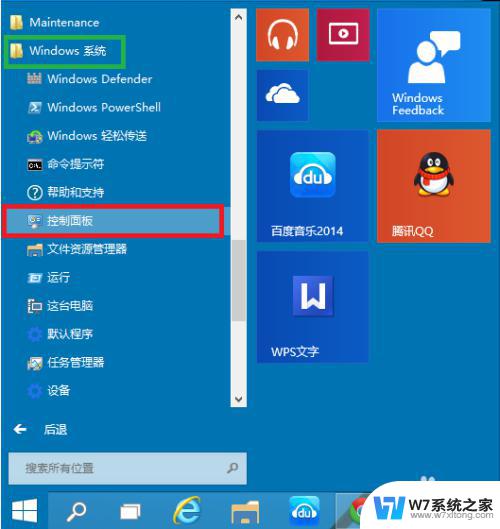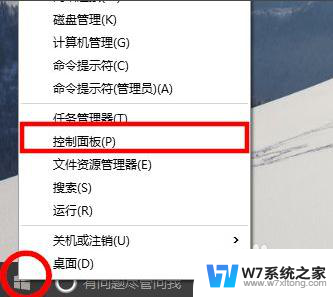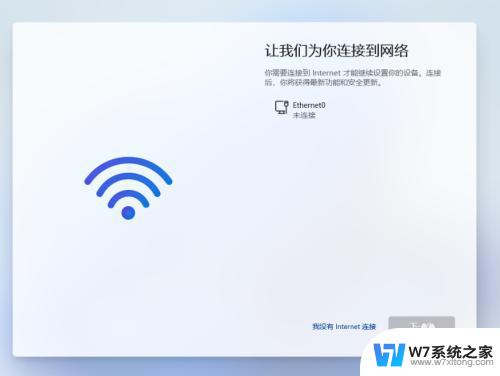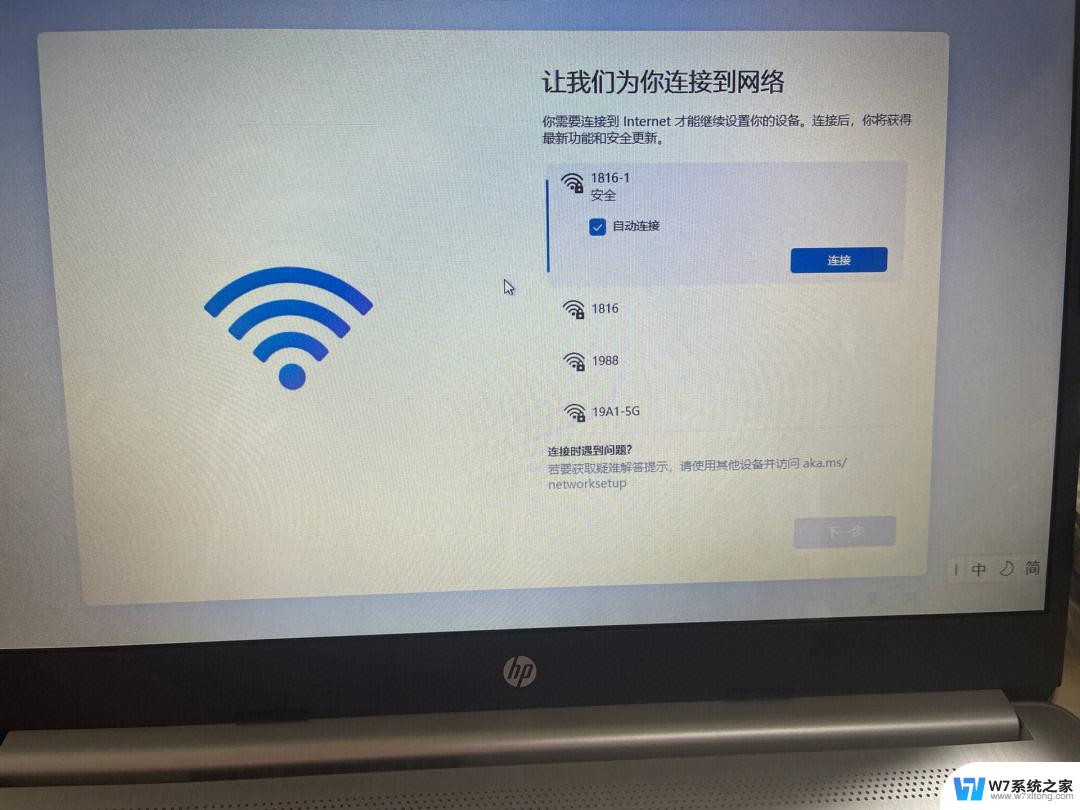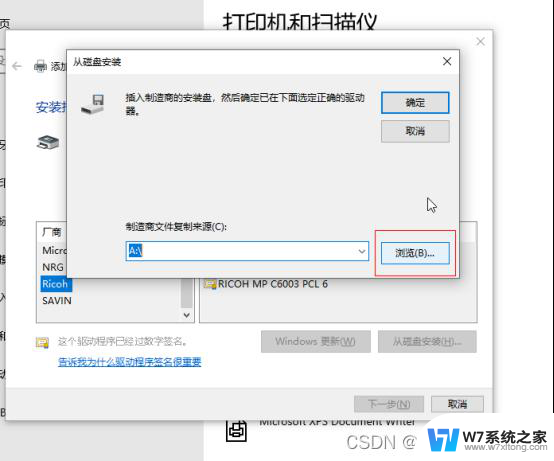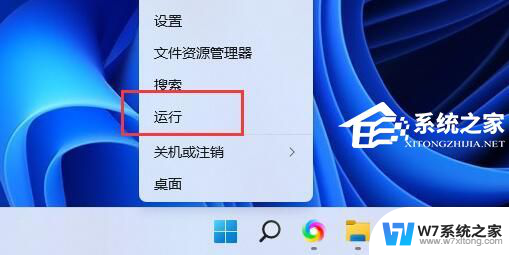iis win10在无网下可以配置更新吗 Windows 10如何安装IIS(互联网信息服务)步骤
在没有网络的情况下,是否可以配置更新iis win10以及Windows 10如何安装IIS(互联网信息服务)是一些人们常常提出的问题,对于iis win10的配置更新,实际上是可以在无网状态下进行的。而安装IIS步骤也相对简单,只需按照一定的流程进行即可。下面将详细介绍iis win10的无网配置更新以及Windows 10安装IIS的步骤,帮助大家更好地理解和操作。
步骤如下:
1.点击“Windows”键进入“开始”菜单,点击“所有应用”。在所有应用菜单里点击“Windows系统”里的“控制面板”

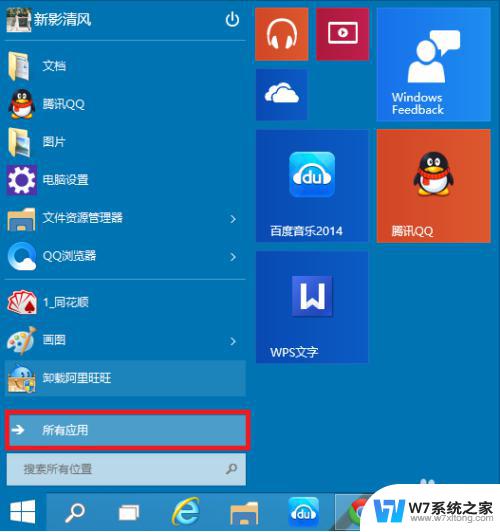
2.在控制面板对话框里点击“程序”
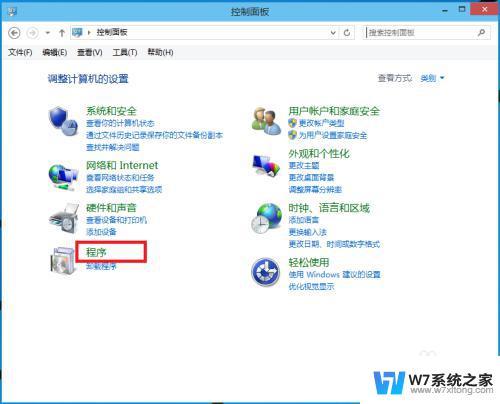
3.在“程序”对话框里点击“启用或关闭Windows功能”
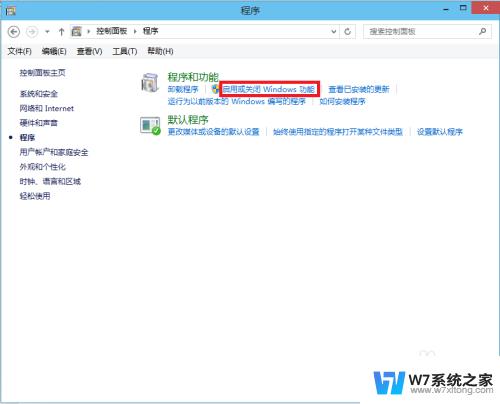
4.在“Windows功能”对话框里选中“Internet Information Services”,在Internet Information Services功能展开选择框里根据你的需要选择你需要的功能就行了,比如本人要用FTP功能,能运行ASP.NET程序等等,只要选中这些功能就行了。并点击“确定”按钮。
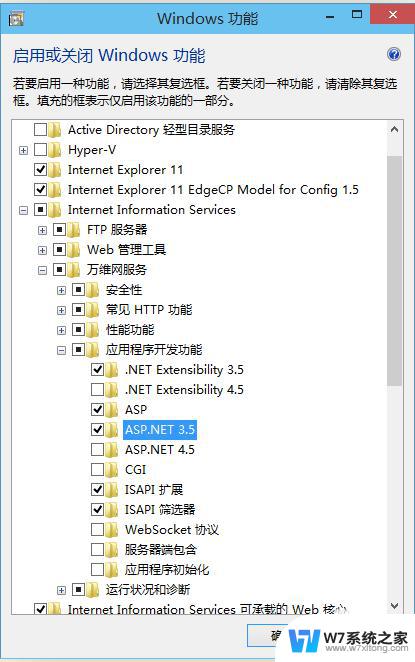
5.Windows功能开始下载并安装你要的功能的程序,直到出现“Windows已完成请求的更改”。点击重启电脑
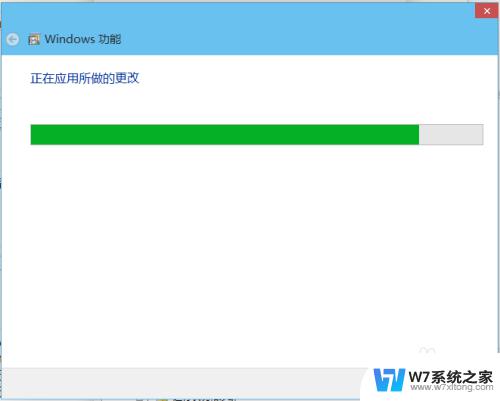
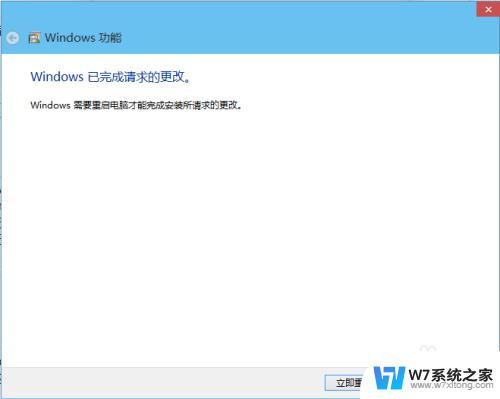
6.在IE地址里输入localhost,能打开,就代表安装成功了!
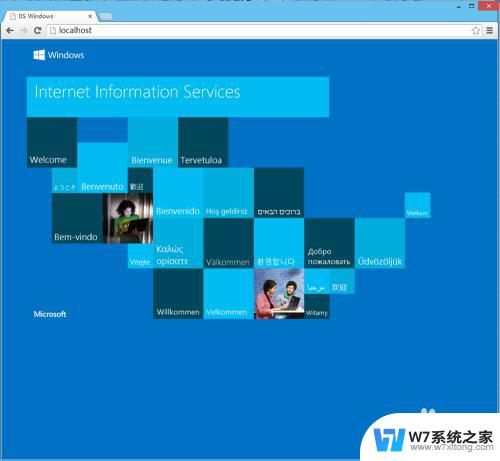
以上就是iis win10在无网下可以配置更新吗的全部内容,如果遇到这种情况,可以按照以上步骤解决,非常简单快速。